Etsimi**nenoikea sanavoi joskus olla todellinen haaste. Jos sinulta puuttuu juuri oikea ilmaisu tai haluat välttää toistuvia termejä tekstissäsi, SanastoWordissa on täydellinen apuväline. Muutamalla napsautuksella voit löytää vaihtoehtoisia sanoja, jotka rikastuttavat ja monipuolistavat esseetäsi tai tekstiäsi. Tässä ohjeessa opit, miten voit tehokkaasti käyttää Sanastoa Microsoft Wordissa löytääksesi synonyymejä ja vaihtoehtoisia ilmaisuja.
Tärkeimmät oivallukset
- Wordin Sanasto auttaa sinua löytämään synonyymejä olemassa oleville sanoille.
- Voit helposti käyttää Sanastoa valikon kautta.
- Valitse sana ja käytä Sanasto-toimintoa, niin saat heti vaihtoehtoisia ehdotuksia.
- Word ehdottaa erilaisia vaihtoehtoja perustuen Sanaston tietokantaan, joita voit helposti integroida tekstiisi.
Askel-askeleelta ohje
Askel 1: Wordin avaaminen ja asiakirjan avaaminen
Jotta voit käyttää Sanastoa, avaa ensin Microsoft Word ja avaa asiakirja, jolla haluat työskennellä. Jos haluat luoda uuden asiakirjan, napsauta vain "Uusi asiakirja" ja aloita kirjoittaminen.
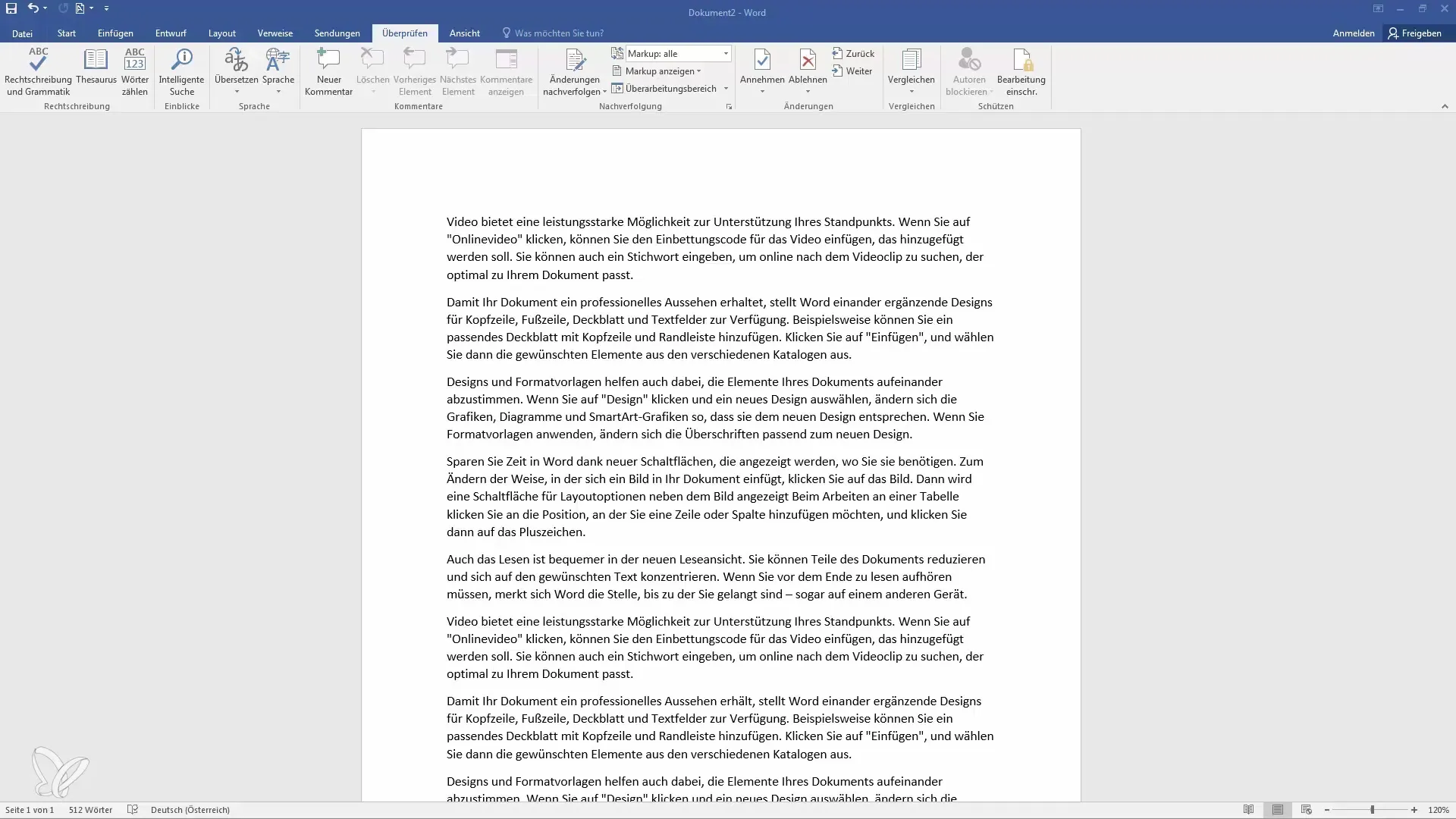
Askel 2: Sanan valitseminen
Siirry asiakirjassa sanaan, jolle haluat löytää synonyymin. Vasemmalla hiiren painikkeella voit valita sanan, jonka haluat korvata tai jolle haluat vaihtoehdon.
Askel 3: Sanaston avaaminen
Kun olet valinnut sanan, siirry ylävalikon ”Tarkista”-valikkoon. Sieltä löydät vaihtoehdon "Sanasto". Napsauta sitä avataksesi Sanasto-toiminnon.
Askel 4: Synonyymien löytäminen
Nyt näytöllesi aukeaa alue oikealla. Siellä ensimmäisellä rivillä näet valitsemasi sanan. Heti sen alapuolella Word tarjoaa sinulle useita vaihtoehtoisia sanoja ja synonyymejä. Nämä ehdotukset auttavat sinua käyttämään erilaisia ilmaisuja tekstissäsi.
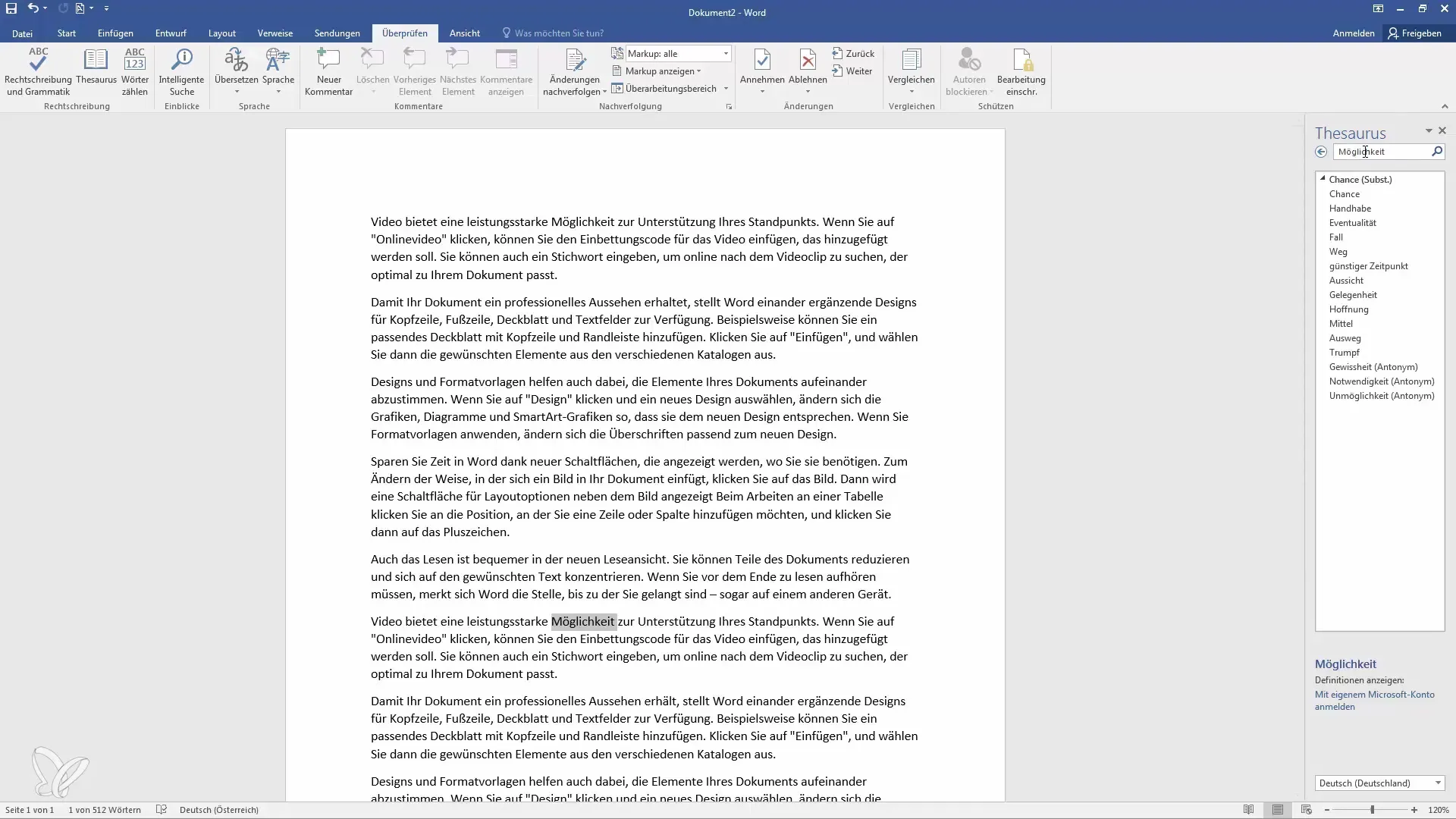
Askel 5: Selaa vaihtoehtoisia ehdotuksia
Selaa näytettyjä vaihtoehtoisia sanoja ja valitse se, joka sopii parhaiten tekstiisi. Jos napsautat jotakin näistä sanoista, näytetään myös, missä yhteydessä sitä voi käyttää.
Askel 6: Valitun sanan käyttö
Kun olet löytänyt sopivan sanan, voit yksinkertaisesti lisätä sen tekstiisi. Tämä onnistuu kopioimalla sanan tai korvaamalla sen suoraan. Napsauta hiiren oikeaa painiketta ja valitse "Liitä" tai paina “Ctrl + V” lisätäksesi valitun synonymin sopivaan kohtaan.
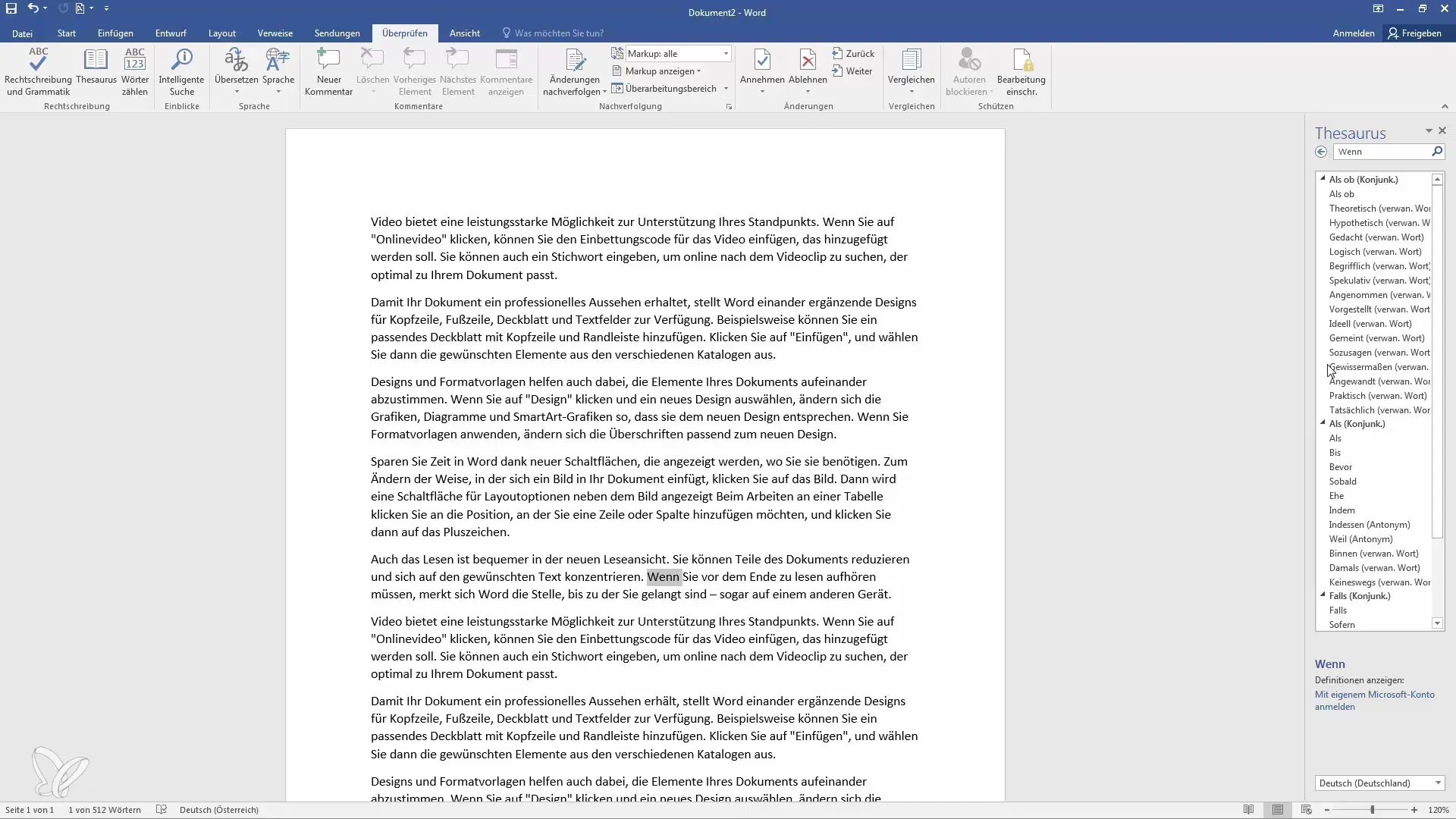
Askel 7: Tutustu muihin mahdollisuuksiin
Jos ensimmäiset ehdotukset eivät sovi, voit antaa muita termejä Sanaston hakukenttään. Näin löydät nopeasti vaihtoehtoja muille sanoille ja laajennat sanavarastoasi.
Yhteenveto
Tässä ohjeessa opit, miten voit hyödyntää Sanastoa Wordissa löytääksesi vaihtoehtoisia sanoja ja synonyymejä. Valitsemalla yhden sanan ja napsauttamalla Sanasto-vaihtoehtoa Wordissa sinulla on välitön pääsy hyödyllisiin vaihtoehtoihin. Käytä tätä toimintoa tekstejesi monipuolistamiseen ja tarkentamiseen.
Usein kysytyt kysymykset
Mikä on Sanasto Wordissa?Sanasto Wordissa on työkalu, joka auttaa sinua löytämään synonyymejä ja vaihtoehtoisia sanoja nykyisille termeille tekstissäsi.
Miten voin avata Sanaston?Voit avata Sanaston valitsemalla sanan ja valitsemalla sitten “Tarkista”-valikosta Sanasto-vaihtoehdon.
Voinko käyttää Sanastoa myös muilla kielillä?Kyllä, jos Word on asennettu muilla kielillä, voit myös käyttää niiden Sanastoa.
Mitä minun pitäisi tehdä, jos en löydä etsimääni?Käytä Sanaston hakutoimintoa etsiäksesi tiettyjä termejä tai synonyymejä.


